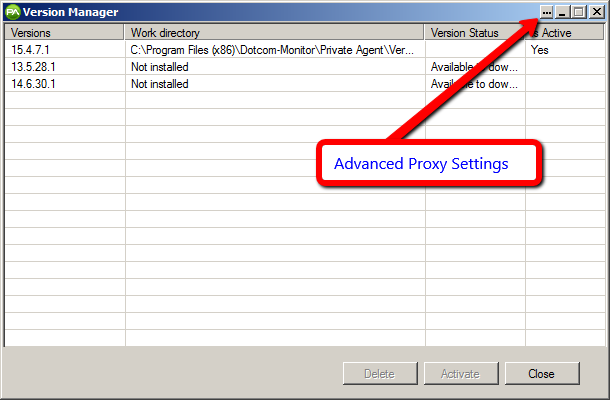Частный агент — это место мониторинга, установленное вашей организацией на компьютере за пределами сети Dotcom-Monitor, как правило, компьютер в вашей сети. Частный агент является уникальным для вашей организации и контролирует только ваши устройства.
Статус частного агента зависит от оборудования, на котором он установлен, и не управляется Dotcom-Monitor.
Шаги по устранению неполадок
Во-первых, пожалуйста, убедитесь, что компьютер хостинг частного агента находится в сети, и частный агент работает.
Убедитесь, что агент в курсе. Откройте меню «Пуск», выберите папку Dotcom-Monitor и откройте диспетчер версий агента. Если последняя идентифицированная версия не указана как Активная, нажмите кнопку Активация. Если он указан как активный, попробуйте нажать кнопку Reactivate.
Проверьте, работает ли служба:
- Откройте меню “Пуск” и ввемите в планку поиска: Services (откройте службы Windows).
- Убедитесь, что существует по крайней мере одна служба с именем, как Dotcom-Monitor Частный агент.
- Проверка запущенной службы.
- Если служба не запущена:
- По возможности перезапуск машины должен также перезапустить службу и очистить все, что может мешать, например, несколько экземпляров приложения, запущенного одновременно.
- Вы можете попробовать запустить его вручную, щелкнув правой кнопкой мыши и выбрав «Пуск».
- Вы также можете проверить наличие следующих ресурсов, необходимых для работы агента из браузера на машине, установленной частным агентом на:
https://privateagentcontroller.dotcom-monitor.com/PrivateAgentController/RemoteConfigurationService.svc
https://privateagentcontroller2.dotcom-monitor.com/PrivateAgentController/RemoteConfigurationService.svc
Эти адреса должны возвращать страницу веб-службы.
https://privateagentcontroller.dotcom-monitor.com/PrivateAgentWebProxy/entrypoint.wproxy
https://privateagentcontroller2.dotcom-monitor.com/PrivateAgentWebProxy/entrypoint.wproxy
Эти адреса должны вернуть пустую страницу.Если эти адреса недоступны с вашей стороны, убедитесь, что доступ разрешен в настройках сети. В противном случае, если ресурсы открыты успешно, откройте билет поддержки.
Если вы начнете получать оповещения о том, что частный агент не сообщил, убедитесь, что у вас есть одно или несколько устройств, осуществляющих мониторинг с помощью частного агента. Если нет устройств, использующих частного агента, он не будет иметь ничего, чтобы сообщить, так что это может вызвать ложное срабатывание.
Проверка настроек прокси
Если машина, на которую установлен частный агент, требует подключения прокси к Интернету, вы можете обновить настройки прокси-сервера частного агента, запустив менеджер версии из стартового меню под папкой Dotcom-Monitor. Настройки прокси доступны в расширенных настройках, нажав на эллипсы в правом верхнем углу менеджера версии.
Если вы не знаете настройки прокси, вы можете найти информацию, открыв браузер и выбрав варианты интернета. Выберите вкладку Соединения и перейдите в настройки LAN. Отсюда вы можете ввести ПРОКСИ-адрес и порт.
Проверка отправки данных агентом
Частный агент использует связь без состояния с серверами дотком-монитора. Каждую минуту он проверяет с нашим сервером, чтобы увидеть, если есть что-то, что необходимо контролировать. Если да, то он принимает задачи, выполняет мониторинг и загружает данные. В противном случае, если нет ничего, чтобы контролировать его возвращается спать в течение 1 минуты.
Существует нет постоянного подключения к нашим серверам, что позволит нам обнаружить “немедленно”, если соединение разрывается.
Как мы делаем “мониторинг” частных агентов, мы смотрим на ответы, которые он загружен на наш сервер. Если он ничего не загрузил в течение X минут, мы запускаем “недоступное” оповещение. X является настраиваемым числом, и вы можете установить его на 1 мин или 60 минут. Он настраивается из списка Частные агенты в меню Настройка.
Вот несколько других вариантов, чтобы проверить на частного агента, кроме электронной почты оповещения:
1. Вы можете создать устройство, которое контролируется только частным агентом 24×7 каждую минуту. Для этого устройства можно создать панель мониторинга. Панель мониторинга будет иметь уникальный URL, который может быть доступен из любой точки мира. Панель мониторинга покажет вам последний раз, когда устройство было проверено.
2. Если у вас есть 2 частных агентов работает за брандмауэром, технически они могут проверить друг друга. Частные агенты слушают в порту 17000. Таким образом, если вы установите telnet проверить порт 17000 от одного частного агента к другому, он будет предупреждать вас, если служба будет идти вниз.
3. Если вы хотите автоматизировать с помощью скрипта, вы можете использовать канал XML и тянуть последнее время проверки для частного агента в формате XML. Если в последний раз проверить слишком стар, ваш сценарий может поднять необходимое предупреждение.
Вы выключить его и снова?
Если ни один из этих вариантов не помог активировать агент, попробуйте удалить и переустановить агента.
Дополнительная информация о устранении неполадок может быть доступна в Windows Event Viewer, доступной путем открытия меню старта и ввода события в баре поиска и выбора просмотра событий. Откройте папку Приложений и ищите любые красные сообщения об ошибках в отношении служб Dotcom-Monitor. Эта информация может быть полезна для обмена с поддержкой Dotcom-Monitor.
Для получения дополнительной помощи, пожалуйста, войдите в свой аккаунт dotcom-monitor и отправьте билет поддержки.